
转转大师pdf虚拟打印机 1.0.0.2 官方版
- 软件大小:61.47 MB
- 栏目名称:网络工具
- 运行环境:winXP,win7,win8,win10
- 软件语言:简体中文
- 软件类型:
- 软件授权:免费软件
- 更新时间:2019-12-03 23:04:35
- 下载次数:
软件简介
转转大师PDF虚拟打印机是一款功能齐全、操作简单的PDF打印机软件,可以将其他格式的Windows文件通过虚拟打印的方式生成PDF文件。可以将所有offices文件虚拟打印为pdf文件,支持批量打印,还提供PDF加密等功能,功能十分丰富。
软件介绍
转转大师PDF虚拟打印机是一款功能齐全、操作简单的PDF打印机软件,可以将其他格式的Windows文件通过虚拟打印的方式生成PDF文件。可以将所有offices文件虚拟打印为pdf文件,支持批量打印,还提供PDF加密等功能,功能十分丰富。
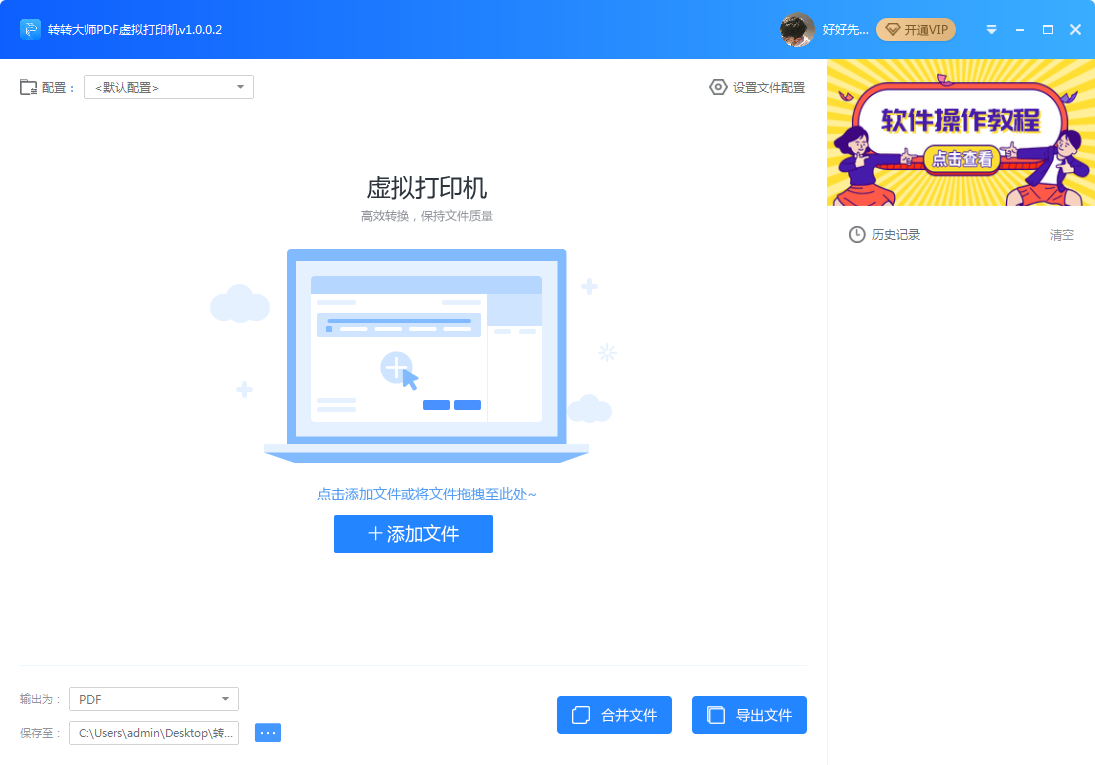
转转大师PDF虚拟打印机软件功能
1、支持输出为PDF、PDF/A、PDF/X、JPEG、PNG、TIFF、TEXT格式;
2、支持批量打印,软件转换速度快,并且支持设置文件输出的格式、标题、作者、主题、关键字、封面、背景、水印、页面大小等个性化设置
3、提供PDF加密保护,签名文档,为您提供轻松便捷的文档转换解决方案。
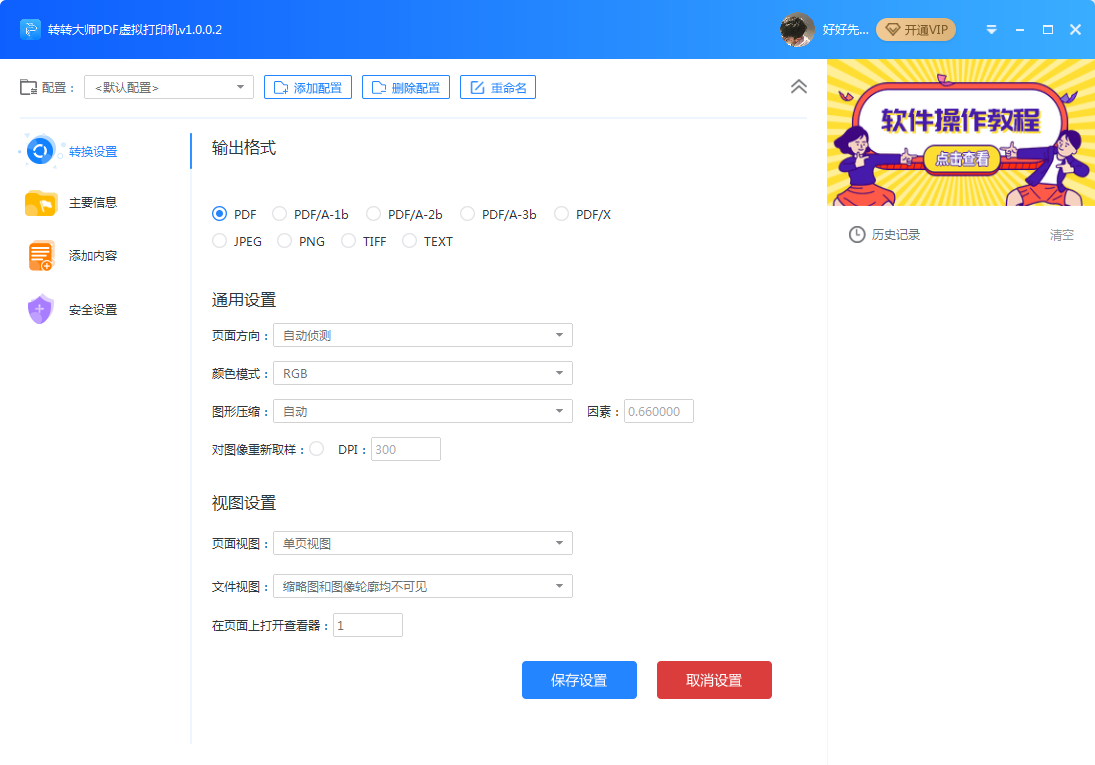
转转大师PDF虚拟打印机安装步骤
1、在PC下载网下载这款软件,解压后,双击exe文件,进入安装界面,点击自定义安装
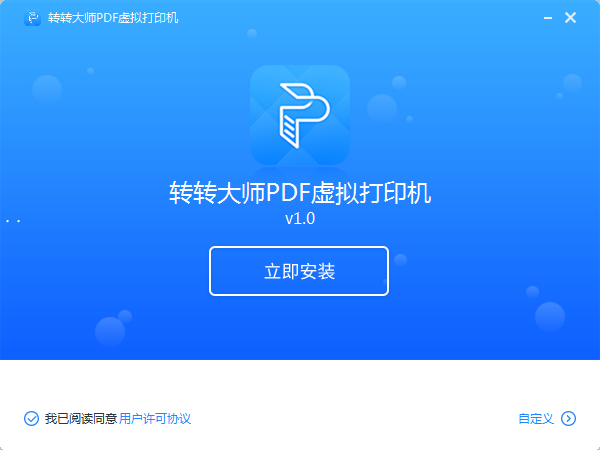
2、点击浏览可以更换默认在C盘的安装位置
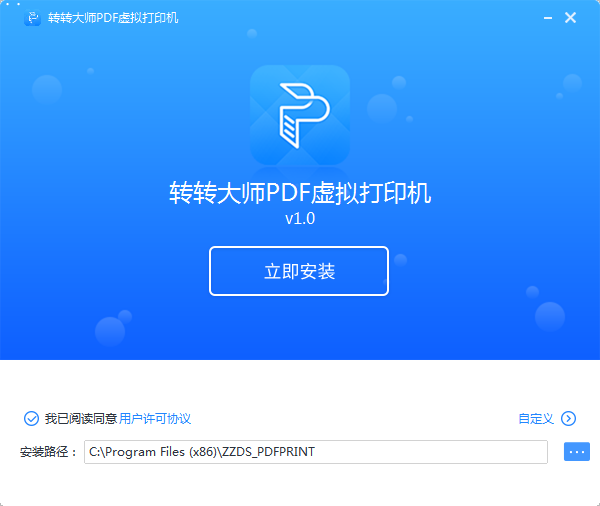
3、点击立即安装
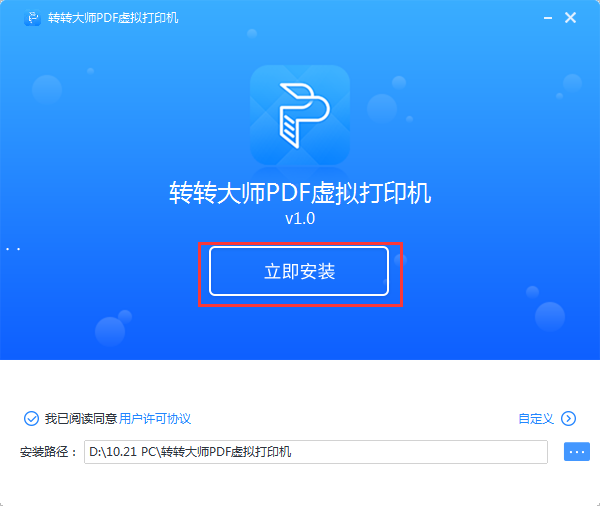
4、软件正在安装,我们耐心等待
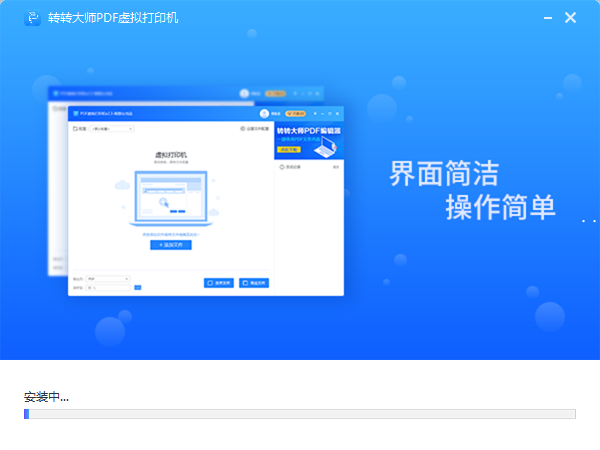
5、软件安装成功
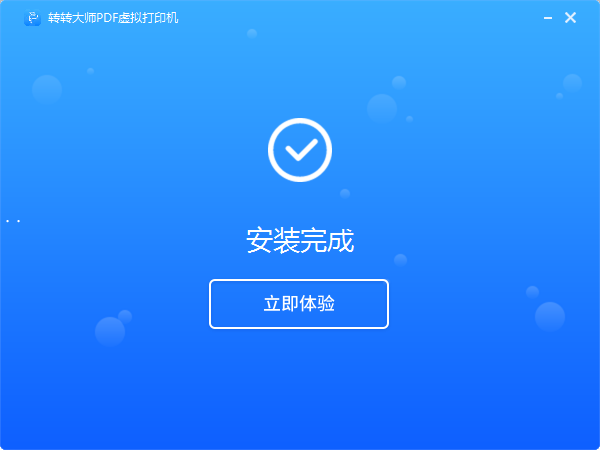
转转大师PDF虚拟打印机的使用方法
1、打开转转大师PDF虚拟打印机,然后点击【添加文件】,也可以直接将文件拖进来。
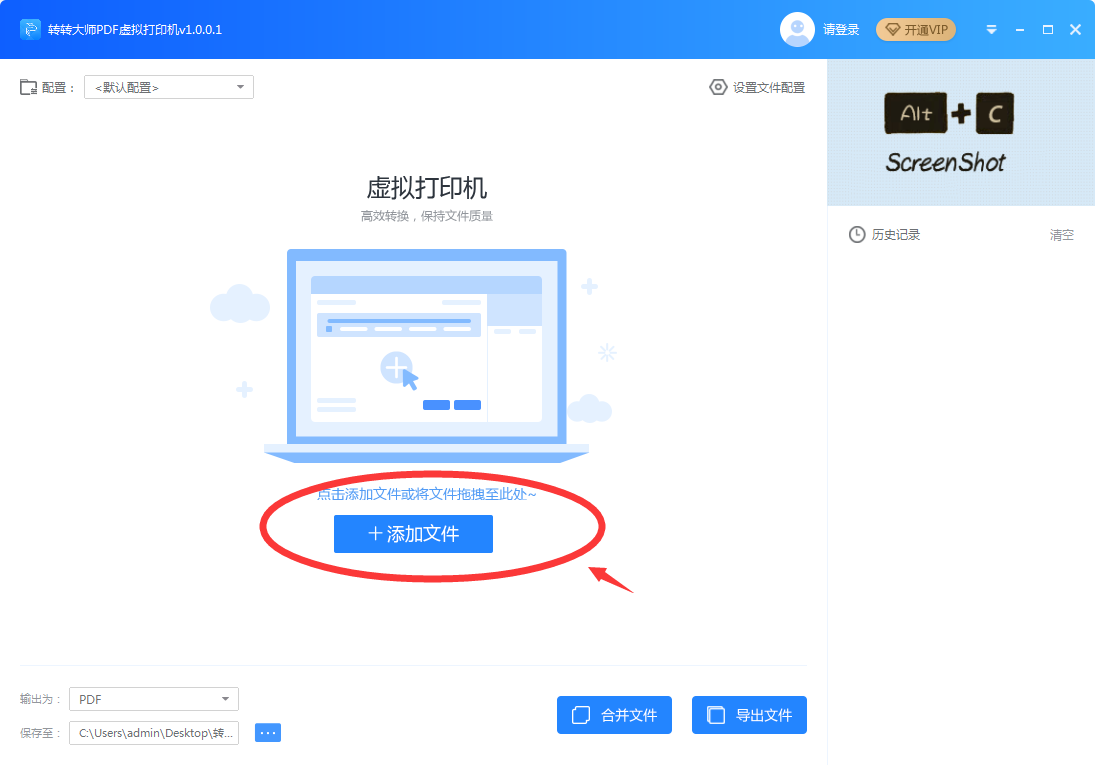
2、点击【设置文件配置】按钮,进行"配置设置"。

3、设置好参数后,记得点击【保存设置】按钮,才能实现。
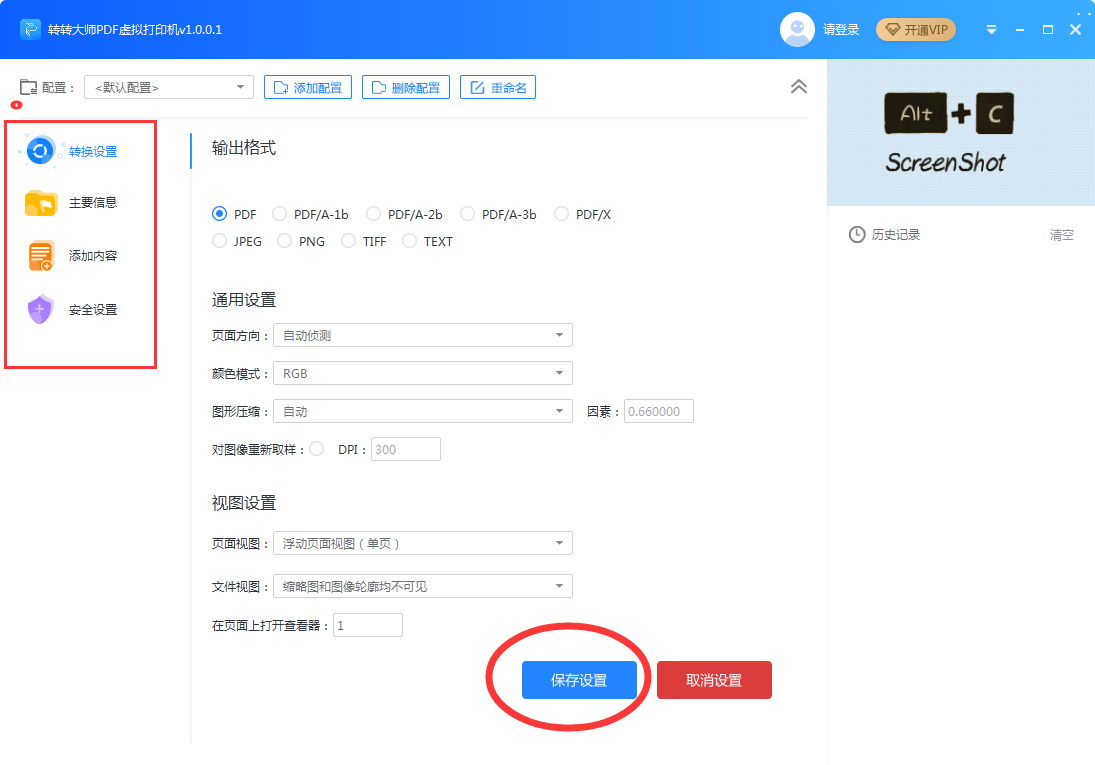
4、 默认输出为PDF格式,还有JPEG,PNG,TIFF,Txt等多种输出格式可自行选择。
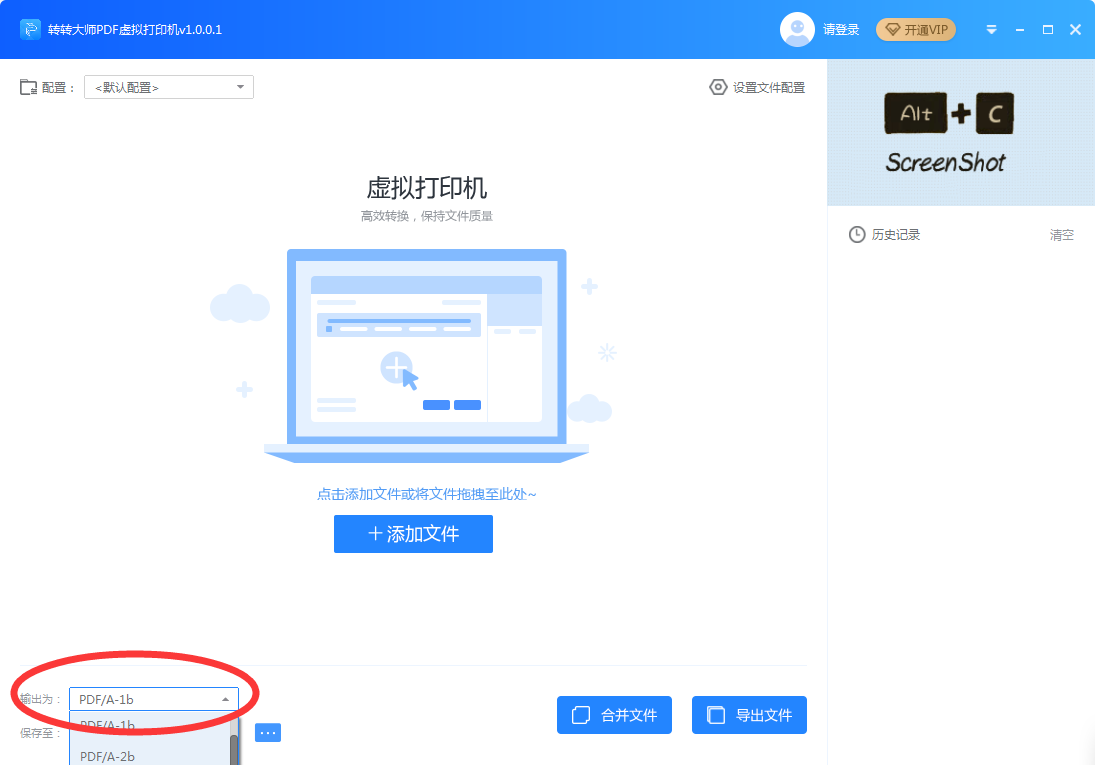
5、接下来选择【合并文件】或者【导出文件】,其中合并/导出的文件点击文件夹图标查看即可,系统默认的是电脑桌面,也可以在左下角【保存至】自行更改。
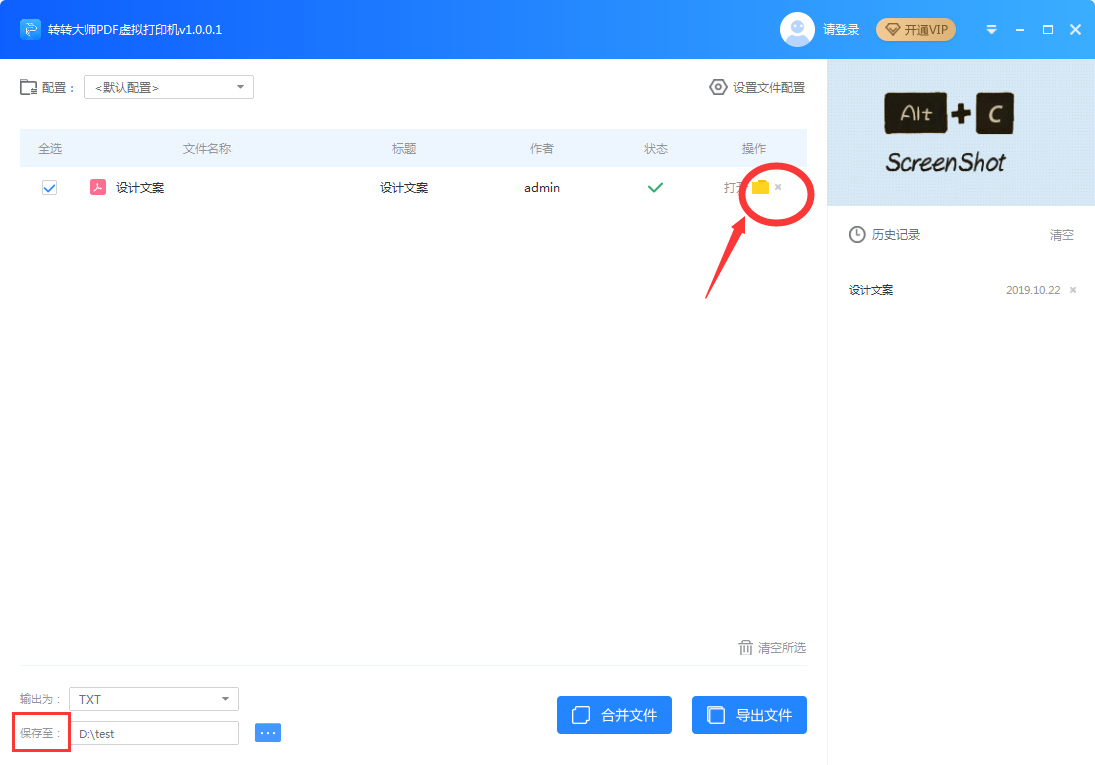
软件截图
类似的软件
iresizer (图片无损压缩软件)v3.0 破解版
03-18iTunesFusion(iTunes同步备份工具)3.3.0.0 免费版
03-03acdsee 3.1(大牌图像管理软件)V3.1 中文版
01-08虚拟大师app下载
08-05迅捷PDF虚拟打印机下载
08-01U大师启动盘制作工具(系统重装工具)v5.4.0 绿色版
01-08CCleaner Browser(主页浏览器)V95.0.12827.72 绿色版
04-09德语助手电脑版下载 v12.3.1免费中文版
06-05XChange Lite(pdf虚拟打印机) v8.0.331.0 官方版
08-27转转大师PDF编辑器下载
01-17转转大师CAD编辑器下载
02-08掌上看家采集端(远程监控软件) v5.0.3 中文版
12-07Video Snapshots Genius(视频截图软件)V3.0.1 绿色版
02-11RadioMaximus PRO(全球电台)绿色便携版 v2.25.5
08-25Anaconda Python(python集成开发环境) v2.7 免费版
01-15videocacheview(视频缓存提取工具)v3.05 绿色版
12-13晓黑板(教学辅导工具) v5.5.0.24 最新版
01-02云之家(跨平台云OA办公系统) v2.0.4.9787 最新版
12-07同花顺网上行情交易软件 v8.70.60官方版
01-13myeclipse(编程工具) v1.0 免费版
12-25




















